Карты Яндекс (maps.yandex.ru), OpenStreetMap(www.openstreetmap.org), и Визиком (www.visicom.ua) и другие.
Карты Яндекс и OpenStreetMap являются бесплатными, для их использования необходимо установить плагин в браузер Mozilla Firefox.
Доступно переключение карт мышкой в одном окне браузера - OpenStreetMap, Яндекс, Google, Bing и другие.
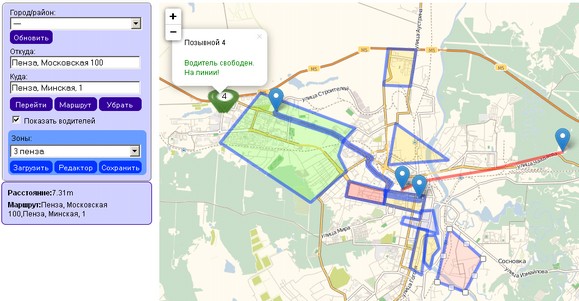
Рисунок 1 Карта OpenStreetMap
Плагин предназначен для:
•переход на карте к водителю по кнопке из окна "оперативки";
•прокладка маршрута и получение его длины (из карточки заказа);
•отображение местонахождения водителей на карте (время в секундах для перерисовки задается в "Настройки клиентской части");
•переход между обслуживаемыми городами/районами на карте;
•отображение зон города в виде цветных многоугольников на карте, редактирование и сохранение их координат в базу данных;
•переход по адресу или координатам (в том числе из карточки заказа);
•уточнение координат (широта и долгота) здания оператором вручную путем установки маркера на карте;
•отображение трека движения автомобиля по заказу (см. закладку Таксометр в карточке заказа);
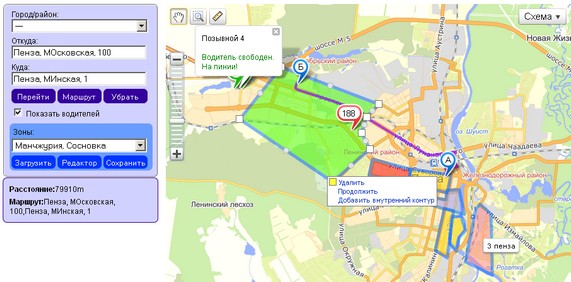
Рисунок 2 Карта Яндекс
Установка для карт Visicom:
•отредактируйте файл из архива n_otaxi_firefox_visicom.html
•в строке "var APIKEY="0621..." укажите Ваш собственный ключ для Визиком API
•сохраните файл и разместите его на Вашем WEB сервере или на локальном диске компьютера, запомните URL(или путь до файла на диске) по которому размещена страница с картой;
Установка плагина на рабочем месте оператора:
•сделайте браузер Mozilla FireFox браузером по умолчанию;
•Если браузер FireFox запущен - закройте его;
•Распаковать файлы np_otaxi_browser.dll в папку "plugins" программы Mozilla Firefox (обычно она находится: c:\Program Files\Mozilla Firefox\plugins\). Если такой папки не существует, создайте ее.
•Для установки плагина в другую папку можете воспользоваться файлом install_plugin.reg, в котором предварительно пропишите путь к плагину.
•в случае использования режима "одного города" в O-TAXI в настройках клиентской части пропишите название города, иначе введите в "Справочники" → "Зоны города" в качестве наименований наибольших географических территорий (закладка "Районы") названия Ваших городов.
•для отображения адресов на карте из программы O-TAXI необходимо вводить названия улиц также как они занесены в карте;
•в O-TAXI в настройках клиентской части в поле "Файлы карт" пропишите URL страницы с картой для запуска браузера одновременно с запуском O-TAXI (если файл HTML находится на локальном компьютере, то указать локальный путь);
•перезапустите O-TAXI клиент для применения настроек (выполнить на каждом рабочем месте);
•в файле map_config.js можно задать координаты начального города при запуске карты, а также разделитель целой и дробной части чисел с координатами (для англоязычной и русской Windows может отличаться);
Для FireFox, начиная с версии с 21 необходимо (чтобы работал плагин для карт):
1. запустить браузер FireFox;
2. набрать в строке адреса about:config и нажать Enter;
3. промотать список и найти строку "plugins.load_appdir_plugins", в ней изменить значение на true;
4. Закрыть FireFox.
Для удобства работы с картами в браузере Mozilla Firefox сделано автоматическое переключение на окно браузера для просмотра адресов/маршрутов.

Замечания:
- Ожидание загрузки маршрута в браузер или ожидание каких-либо действий от карты составляет 5 секунд по умолчанию, если маршрут не успел загрузиться или не найден, то длина маршрута будет равна 0. При необходимости увеличьте время ожидания в Настройках клиентской части - закладка Карты.
- для прокладки маршрута на картах OpenStreetMap(n_otaxi_firefox_osm_3.2.html) используется бесплатный сервис http://router.project-osrm.org/
- может не работать в терминальных сессиях (RDP) Microsoft Terminal Services;
Из особенностей настройки в Windows 7/8, если не получилось по описанию выше:
1. Запуск только из под Администратора;
2. В Учетных записях отключить Контроль учетных записей ( после этого необходимо перезапустить пк);
3. На каталог Plugins где лежит плагин к браузеру дать полные права обычным пользователям;
4. На сервере для проверки остановить/удалить все что может влиять на сетевой трафик - файрволл, антивирус. Также обновить ОС всеми обновлениями. На месте оператора тоже отключить на время все что может влиять на сетевой трафик.